Googleカレンダーに灯台屋のイベントを表示する
1.全イベントを表示する
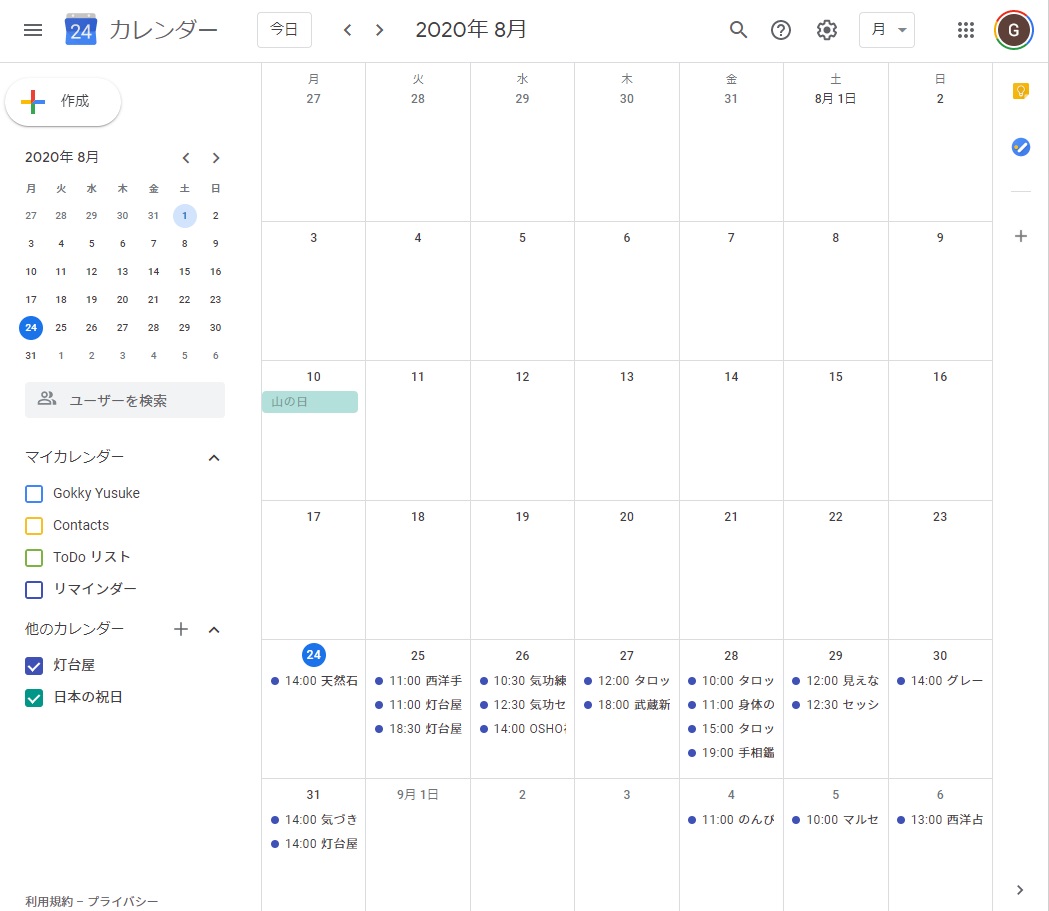
Googleカレンダーに灯台屋の全イベントを表示することができます。
- パソコンでの設定が必要です。パソコンで設定後、AndroidやiPhoneのGoogleカレンダーアプリで表示できます。
- 同期はリアルタイムではありません。灯台屋HP側での新規イベント作成・編集後、最大で12時間ほどのズレが生じます。
- 表示のみ可能です。Googleカレンダー側での変更は、灯台屋HPには反映されません。
- iPhone標準添付のカレンダーアプリでも同様に表示させることが可能です。当ページで説明する手順とは異なりますが、カレンダーのURLに同じURLを設定することで同様に表示できます。
① Googleカレンダーをパソコンで開く
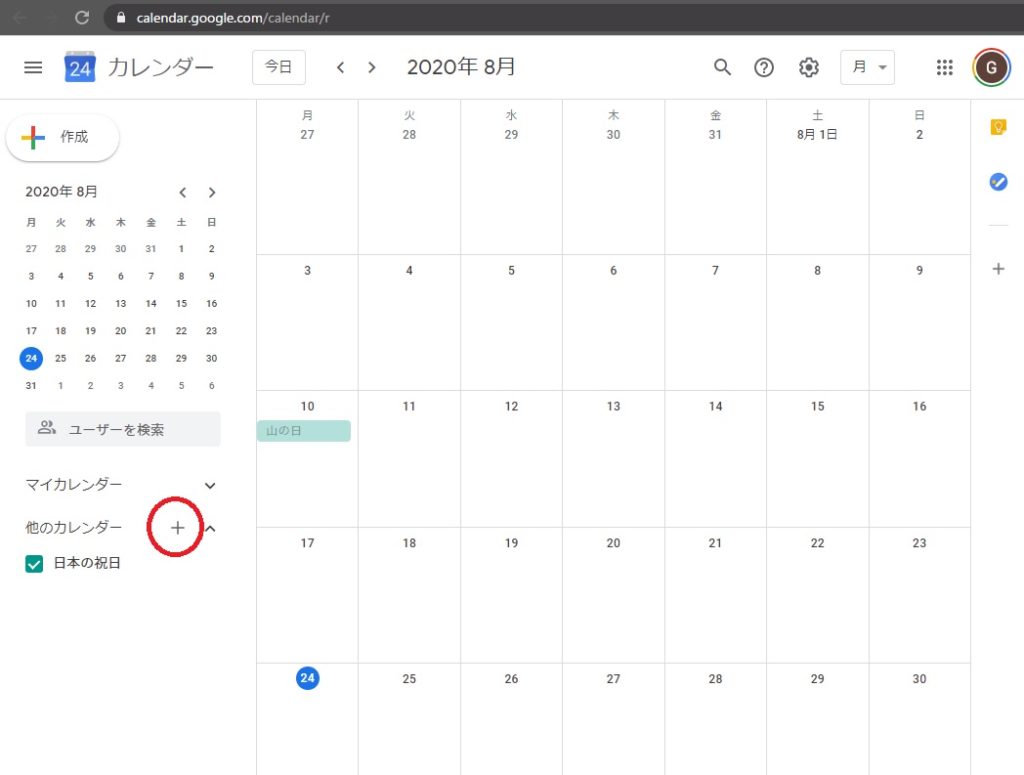
Googleカレンダーを開く(https://calendar.google.com/calendar/)
左側メニューの「他のカレンダー」の横の「+」をクリックして、「URLで追加」をクリックする。
② 灯台屋カレンダーを追加
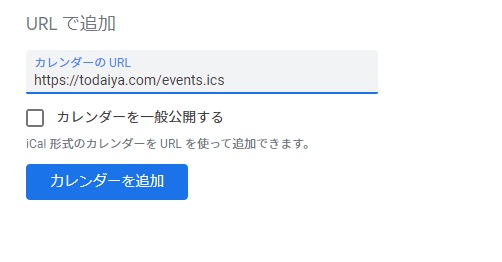
カレンダーのURLに
「https://todaiya.com/events.ics」
を入力して、「カレンダーを追加」をクリックする
③ カレンダーに表示される
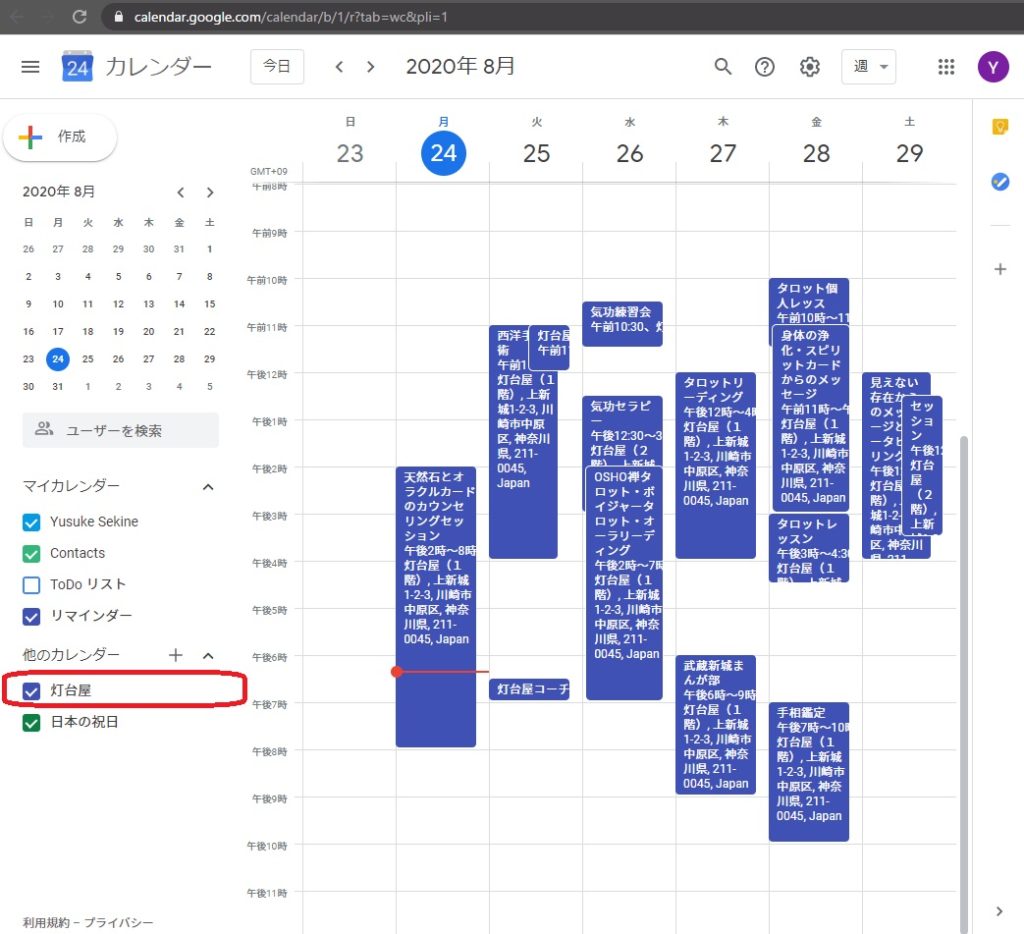
灯台屋の全イベントがカレンダーに表示されます。
2.自分が主催するイベントのみ表示する
手順は「1.全イベントを表示する」と同様です。
手順②のカレンダーのURLに
https://todaiya.com/events.ics?id=メールアドレス
を入力してください。